- Преподавателю
- Информатика
- Клавиатура. Группы горячих клавиш для работы с текстом
Клавиатура. Группы горячих клавиш для работы с текстом
| Раздел | Информатика |
| Класс | - |
| Тип | Конспекты |
| Автор | Талебин А.О. |
| Дата | 27.12.2014 |
| Формат | docx |
| Изображения | Есть |
Тема урока: Клавиатура. Группы клавиш.
Урок №… Дата урока………..
Цель урока:
Изучить устройство клавиатура. Способы работы с ней и функциональные группы клавиш
Учащиеся должны знать:
Какое устройство служит для ввода информации. Какие группы клавиш являются функциональными.
Учащиеся должны уметь:
Печатать на клавиатуре. Применять горячие клавиши для быстрой работы с текстом
Ход урока
-
Организационный момент
-
Актуализация
1)Что такое клавиатура?
2)Какие есть горячие клавиши для работы с текстом?
-
Постановка целей и задач урока
-
Изучить раскладку клавиатуры.
-
Напечатать текст используя горячие клавиши на клавиатуре.
-
Изучение нового материала
Современные компьютеры могут обрабатывать числовую, текстовую, графическую, звуковую и видеоинформацию.
Для ввода в компьютер звуковой информации применяются микрофоны; сканеры, цифровые фотоаппараты и видеокамеры используются для ввода сложных графических изображений, фотографий и видеофильмов; числовая и текстовая информация также может быть введена в память компьютера с помощью сканера. Но для того чтобы успешно работать на компьютере, необходимо знать клавиатуру - важнейшее устройство ввода в память компьютера.
Клавиатура - компьютерное устройство, которое располагается перед экраном дисплея и служит для набора текстов и управления компьютером с помощью клавиш, находящихся на клавиатуре.
Внимательно рассмотрите клавиатуру компьютера.
Все клавиши можно условно разделить на несколько групп:
-
алфавитно-цифровые клавиши;
-
функциональные клавиши;
-
управляющие клавиши;
-
клавиши управления курсором;
-
цифровые клавиши.
В центре расположены алфавитно-цифровые клавиши, очень похожие на клавиши обычной пишущей машинки. На них нанесены цифры, специальные символы («!», «:», «*» и т.д.), буквы русского алфавита, латинские буквы. С помощью этих клавиш вы будете набирать всевозможные тексты, арифметические выражения, записывать свои программы. В нижней части клавиатуры находится большая клавиша без символов на ней - «Пробел». «Пробел» используется для отделения слов и выражений друг от друга.
Русские клавиатуры двуязычные, поэтому на их клавишах нарисованы символы как русского, так и английского алфавитов. В режиме русского языка набираются тексты на русском языке, английского - на английском.
Алфавитно-цифровая клавиатура - основная часть клавиатуры с алфавитно-цифровыми клавишами, на которых нарисованы символы, вместе со всеми тесно прилегающими управляющими клавишами.
Виды клавиатуры отличаются друг от друга формой некоторых управляющих клавиш и расположением клавиши с символом бэкслеша \.
Алфавитно-цифровые клавиши изображены белым цветом, управляющие - серым. На левой стороне клавиш нарисованы символы, которые набираются в режиме английского языка. На правой - символы режима русского языка, если они отличаются от английского. Если в обоих режимах набирается один и тот же символ, то этот символ справа не рисуется.
Функциональные клавиши F1 - F12, размещенные в верхней части клавиатуры, запрограммированы на выполнение определенных действий (функций). Так, очень часто клавиша F1 служит для вызова справки.
Место ввода очередного символа на экране монитора отмечается мигающей черточкой - курсором.
Для перемещения курсора служат клавиши управления курсором, на них изображены стрелки, направленные вверх, вниз, влево и вправо. Эти клавиши перемещают курсор на одну позицию в соответствующем направлении. Клавиши PageUp и PageDown позволяют «листать» документ вверх и вниз, а клавиши Home и End переводят курсор в начало и конец строки.
Очень часто используются управляющие клавиши. Они не собраны в одну группу, а размещены так, чтобы их было удобно нажимать.
Клавиша Enter (иногда изображается со стрелкой) завершает ввод команды и вызывает ее выполнение. При наборе текста служит для завершения ввода абзаца.
Клавиша Esc расположена в верхнем углу клавиатуры. Обычно служит для отказа от только что выполненного действия.
Клавиши Shift, Ctrl, alt корректируют действия других клавиш.
Цифровые клавиши - при включенном индикаторе Num Lock удобная клавишная панель с цифрами и знаками арифметических операций. Расположенными, как на калькуляторе. Если индикатор Num Lock выключен, то работает режим управления курсором.
Замечание: название «Num Lock» в буквальном переводе означает «фиксация цифр»
Клавиатурные эквиваленты
CTRL+Z Отменить
CTRL+A - Выделить все
BACKSPACE - Перейти к папке верхнего уровня
CTRL+TAB - Перейти из одной вкладки в другую
F4 - Раскрыть адресную строку
F1 - Справка
F10- Перейти к меню SHIFT+F10 - Вызвать контекстное меню для выделенного объекта
CTRL+ESC - Открыть главное меню
CTRL+ESC - Нажать на кнопку Пуск
alt+TAB - Перейти из одного окна в другое (смена активности окна) alt+M - Свернуть все окна
Win+R - Открыть окно Запуск программы
Win+M - Свернуть все открытые окна
Win+F1 - Вызвать справочную систему Windows
Win+E - Вызвать Проводник Windows
Win+F - Найти файл и папку
CTRL+Win+F - Найти компьютер
Win+Tab - Переход между приложениями Панели задач
Win+Break - Вызвать свойства системы
Название некоторых символов:
/ - косая черта (слэш);
' - апостроф;
& - амперсенд;
$ - доллар;
~ - тильда;
@ - коммерческое 'эт' (или собака);
() - 'открытая' 'закрытая' скобка;
[ ] - 'открытая' 'закрытая' квадратная скобка;
{} - 'открытая' 'закрытая' фигурная скобка;
< > - знак 'меньше' 'больше';
_ - подчеркивание;
\ - оборотная косая черта (бэкслэш);
# - решетка (диез);
« » - кавычки;
^ - крышка (степень);
* - звездочка.
Клавиатура - это электронное устройство, содержащее внутри микросхемы и другие детали. Поэтому обращаться с ней следует бережно и аккуратно. Нельзя допускать загрязнения клавиатуры пылью, мелким мусором, металлическими скрепками пр. Нет нужды сильно стучать по клавишам. Движения ваших пальцев должны быть легкими, короткими и отрывистыми.
На каждый компьютер загружается клавиатурный тренажер.
Минута релаксации…
-
Подведение итогов
1)Что нового мы сегодня с вами узнали на уроке?
2)Как эти знания помогут нам в дальнейшем изучении математики?
3)Полезно ли быстро уметь печатать.
-
Домашние задание
-
2. Разгадайте кроссворд «Надписи на клавишах».
-
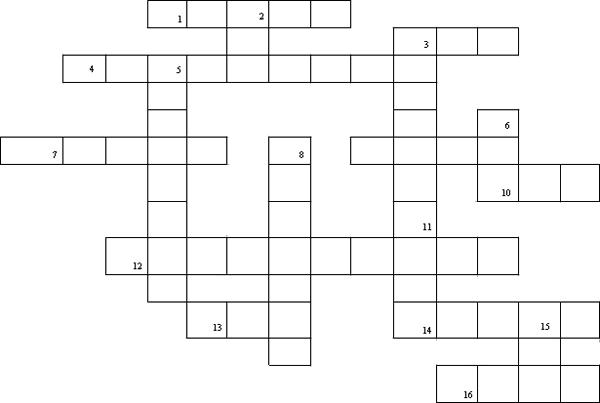
-
По горизонтали:
1. Название клавиши переключения регистров клавиатуры (SHIFT).
3. Краткое название клавиши, с помощью которой можно удалить символ, расположенный справа от курсора (DEL).
4. Надпись на клавише, с помощью которой удаляют символ, расположенный слева от курсора (BACKSPASE).
7. Надпись на клавише, переводящаяся на русский язык как «пауза» (PAUSE).
9. Сокращенное название клавиши Control (CTRL).
10. Надпись на клавише табуляции (TAB).
12. Надпись на клавише, находящейся рядом с клавишей Pause (SCROLLLOCK).
13. Надпись на клавише, при нажатии которой происходит отмена действия или выход из некоторого состояния (ESC).
14. Надпись на клавише, которую иногда называют самой главной клавишей (ENTER).
16. Краткая надпись на клавише, переводящей курсор на страницу вниз (PgDn).
По вертикали:
2. Краткая надпись на клавише, предназначенной для переключения режимов «вставка»/ «замена» (INS).
3. Полное название клавиши, с помощью которой удаляют символ, расположенный справа от курсора (DELETE).
5. Надпись на клавише, при нажатии которой происходит фиксация верхнего регистра (CAPSLOCK).
6. Надпись на клавишах, расположенных по обе стороны от клавиши «Пробел» (alt).
8. Надпись на клавише, фиксирующей числовой режим работы цифровой клавиатуры (NUMLOCK).
11. Надпись на клавише, обеспечивающей перемещение курсора в начала текущей строки (HOME).
15. Надпись на клавише, обеспечивающей перемещение курсора в конец текущей строки (END). -
Как вы думаете, мы полностью научились работать на компьютере? Конечно, нет. Нас с вами ждет еще не одно путешествие в удивительный компьютерный мир.


